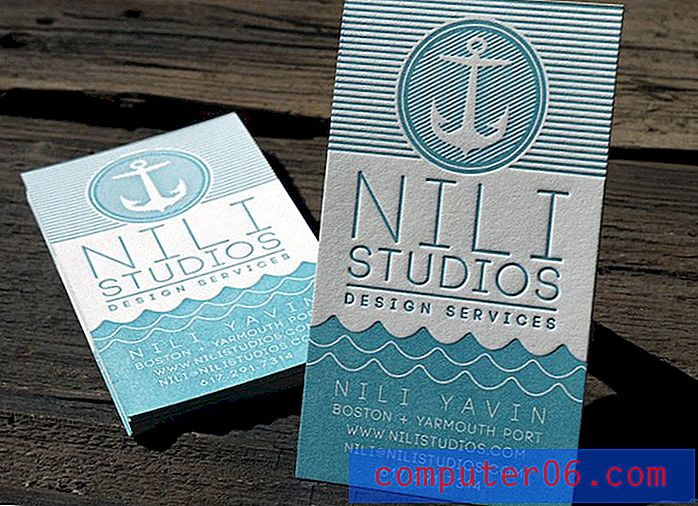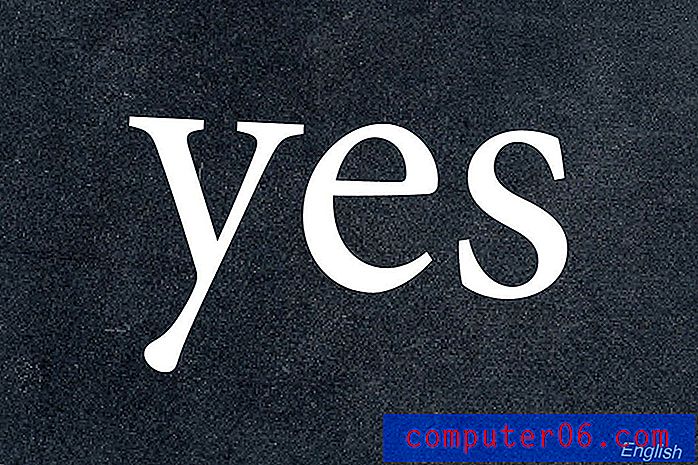Word per Office 365 - Come aggiungere divisori di colonne
L'aggiunta di colonne a un documento può dargli un aspetto che potrebbe essere più adatto per un volantino o una newsletter. Simile a quello che vedresti in un giornale, semplicemente l'aggiunta di colonne come elementi può influire notevolmente sul layout di un documento.
Ma dopo aver aggiunto colonne in Word, potrebbe ancora sembrare che manchi qualcosa, in particolare se trovi difficile leggere il documento. Il nostro tutorial di seguito ti mostrerà come aggiungere divisori di colonna in Word in modo da poter includere elementi visivi che migliorano la leggibilità.
Come inserire le linee di divisione tra le colonne in Word 365
I passaggi in questo articolo sono stati eseguiti nell'applicazione Word per Office 365, ma i passaggi sono molto simili anche nella maggior parte delle altre versioni di Word. Questa guida presuppone che tu abbia già le colonne. In caso contrario, puoi aggiungerli andando alla scheda Layout, quindi facendo clic su Colonne .
Passaggio 1: apri il documento in Word.
Passaggio 2: selezionare la scheda Layout .

Passaggio 3: fai clic sui pulsanti Colonne, quindi seleziona l'opzione Altre colonne .
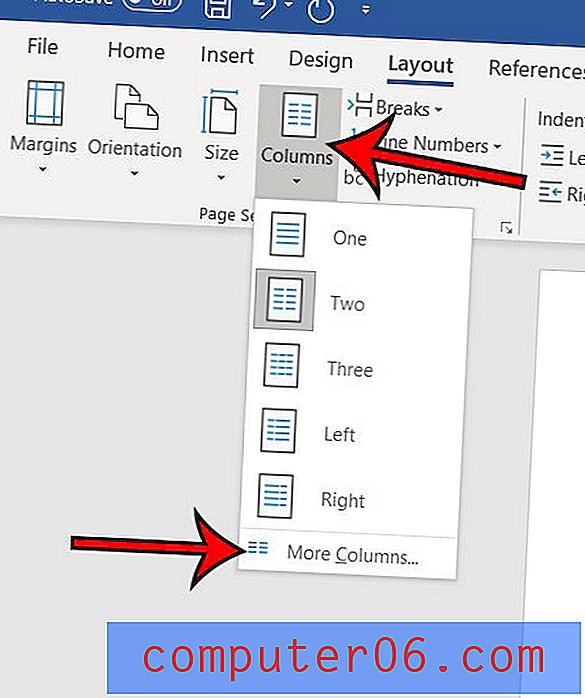
Passaggio 4: selezionare la casella a sinistra dell'opzione Linea tra, quindi fare clic su OK per applicare l'impostazione.
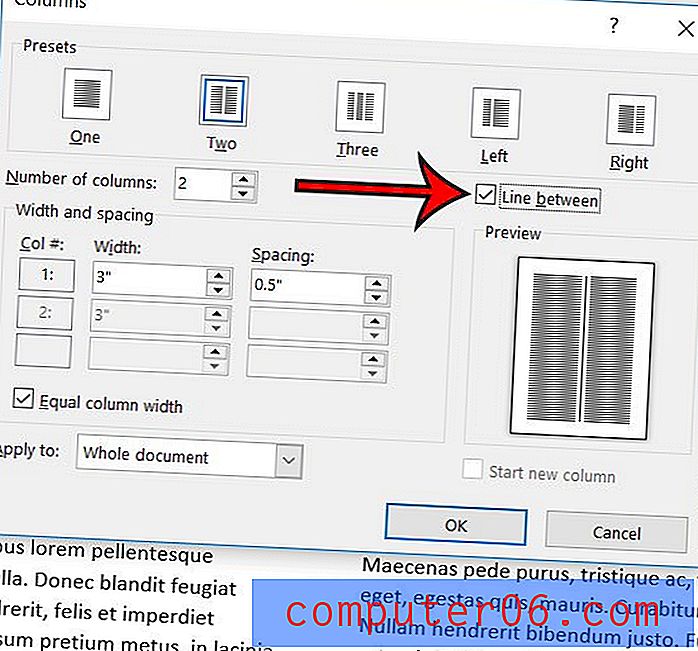
Di seguito è mostrato un esempio di un documento a due colonne con un divisore di colonna.
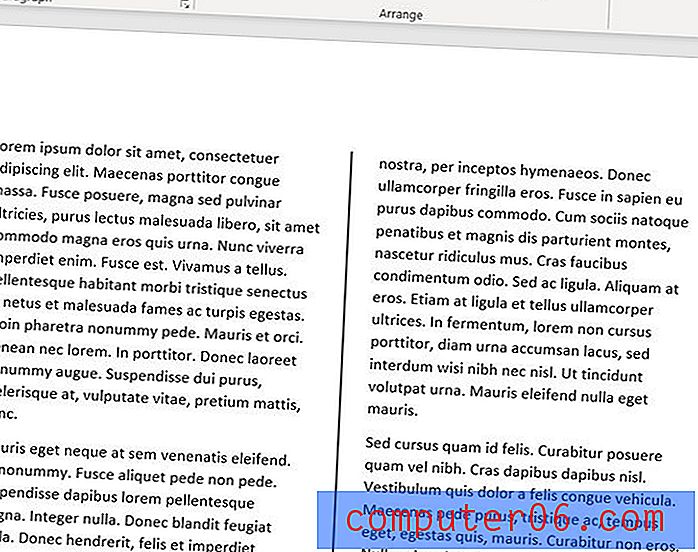
Il tuo documento richiede un segno di spunta, ma hai difficoltà a capire come includerne uno? Scopri come aggiungere un segno di spunta in Word in modo da poter completare il documento che devi creare.